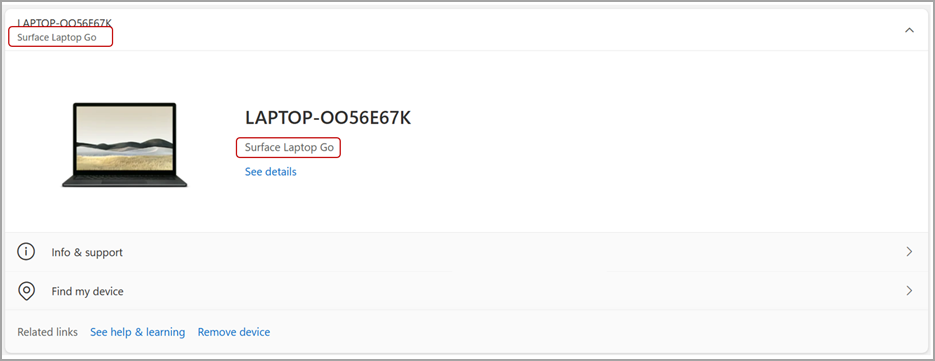Sprawdzanie modelu posiadanego urządzenia Surface
Istnieje kilka sposobów, aby dowiedzieć się, jaki model urządzenia Surface posiadasz.
Poszukaj w aplikacji Surface
Najprostszym sposobem znalezienia modelu urządzenia Surface jest korzystanie z aplikacji Surface. Pokazuje ona nazwę modelu urządzenia Surface i każdego akcesorium Surface.
Uwaga: Po zalogowaniu się do aplikacji Surface możesz zobaczyć informacje dotyczące innych urządzeń Surface, na których również się zalogowano.
W aplikacji Surface rozwiń węzeł Informacje o urządzeniu i sprawdź wartość obok pozycji Model urządzenia Surface.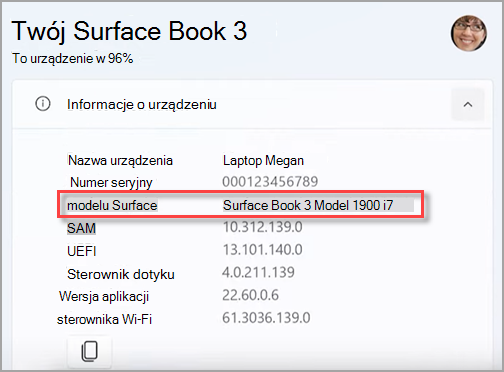
Uwaga: Jeśli nie masz zainstalowanej aplikacji Surface, możesz pobrać aplikację Surface ze sklepu Microsoft Store. Po pobraniu wybierz start , wyszukaj Surface, a następnie wybierz aplikację z listy wyników.
Szukaj w ustawieniach
-
Wybierz pozycję Start > Ustawienia > System , a następnie przewiń w dół i wybierz pozycję Informacje .
Otwórz okno Ustawienia — informacje -
Spójrz na górną część okna — powyżej pozycji Specyfikacje urządzenia — aby znaleźć informacje o modelu urządzenia Surface.
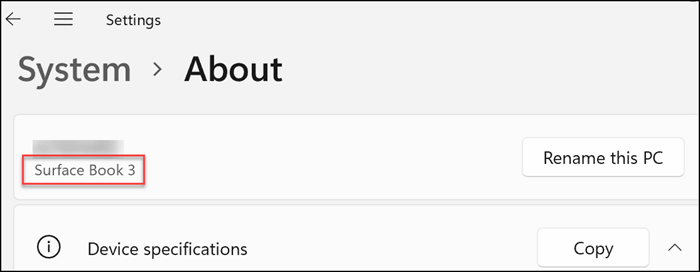
Szukaj w informacjach o systemie
-
Wybierz przycisk Start , wpisz system w polu wyszukiwania, a następnie z listy wyników wybierz pozycję Informacje o systemie .
-
Wyszukaj Model systemowy w okienku po prawej stronie.
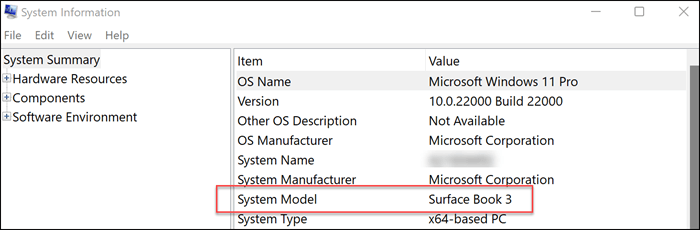
Sprawdź urządzenia skojarzone z Twoim kontem Microsoft
-
Przejdź do account.microsoft.com/devices.
-
Zaloguj się do swojego konta Microsoft, a następnie w obszarze Urządzenia wybierz pozycję Zarządzaj urządzeniami , aby wyświetlić skojarzone urządzenia.
Jeśli już się zalogowano, skojarzone urządzenia mogą zostać automatycznie otwarte w celu wyświetlenia.
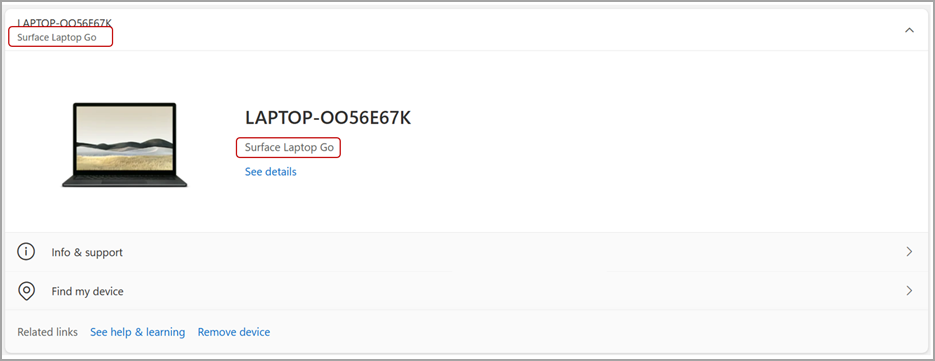
Tematy pokrewne
Istnieje kilka sposobów, aby dowiedzieć się, jaki model urządzenia Surface posiadasz.
Poszukaj w aplikacji Surface
Najprostszym sposobem znalezienia modelu urządzenia Surface jest korzystanie z aplikacji Surface. Pokazuje ona nazwę modelu urządzenia Surface i każdego akcesorium Surface.
Uwaga: Po zalogowaniu się do aplikacji Surface możesz zobaczyć informacje dotyczące innych urządzeń Surface, na których również się zalogowano.
W aplikacji Surface rozwiń węzeł Informacje o urządzeniu i sprawdź wartość obok pozycji Model urządzenia Surface.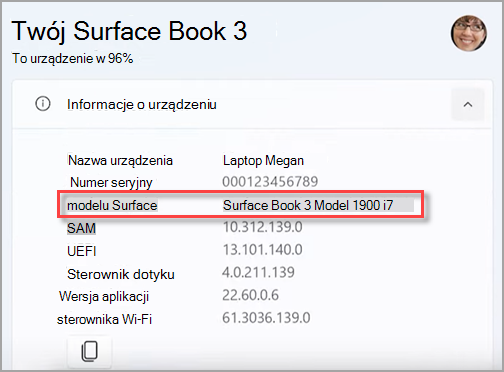
Uwaga: Jeśli nie masz zainstalowanej aplikacji Surface, możesz pobrać aplikację Surface ze sklepu Microsoft Store. Po pobraniu wybierz start , wyszukaj Surface, a następnie wybierz aplikację z listy wyników.
Szukaj w informacjach o systemie
-
Wybierz pozycję Start , wyszukaj termin system, a następnie z listy wyników wybierz pozycję Informacji o systemie.
-
Wyszukaj Model systemowy w okienku po prawej stronie.
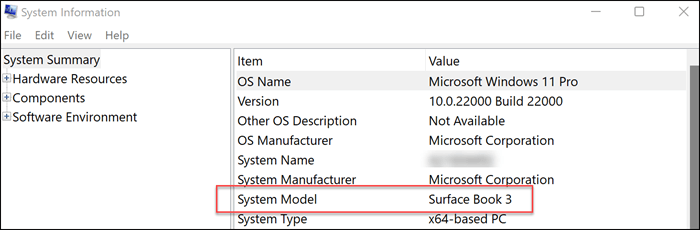
Sprawdź urządzenia skojarzone z Twoim kontem Microsoft
-
Przejdź do account.microsoft.com/devices.
-
Zaloguj się do swojego konta Microsoft, a następnie w obszarze Urządzenia wybierz pozycję Zarządzaj urządzeniami , aby wyświetlić skojarzone urządzenia.
Jeśli już się zalogowano, skojarzone urządzenia zostaną automatycznie otwarte w celu wyświetlenia.